Bạn có bao giờ cảm thấy bực bội khi đang làm việc, học tập hay xem phim thì laptop báo pin yếu? Laptop nhanh hết pin phải làm sao là câu hỏi mà nhiều người dùng, đặc biệt là sinh viên và dân văn phòng, thường gặp. Với nhịp sống bận rộn, việc laptop hết pin giữa chừng có thể làm gián đoạn công việc và gây khó chịu. May mắn thay, có nhiều mẹo tiết kiệm pin laptop hiệu quả giúp bạn kéo dài thời gian sử dụng mà không cần mua pin mới. Trong bài viết này, chúng tôi sẽ chia sẻ 7 mẹo thực tế, dễ áp dụng, từ cách sạc pin laptop đúng cách đến tối ưu hóa cài đặt để bạn sử dụng laptop như một chuyên gia!

Giảm độ sáng màn hình là cách đơn giản để tiết kiệm pin laptop
Màn hình là “thủ phạm” tiêu tốn nhiều pin nhất trên laptop. Chỉ cần điều chỉnh một vài cài đặt, bạn có thể giảm đáng kể lượng pin tiêu thụ.
Nếu laptop của bạn có bàn phím phát sáng, hãy tắt nó khi không cần thiết. Trên hầu hết các laptop, bạn có thể dùng tổ hợp phím Fn + phím có biểu tượng bàn phím để tắt đèn.
Hầu hết laptop đều có chế độ tiết kiệm pin tích hợp:
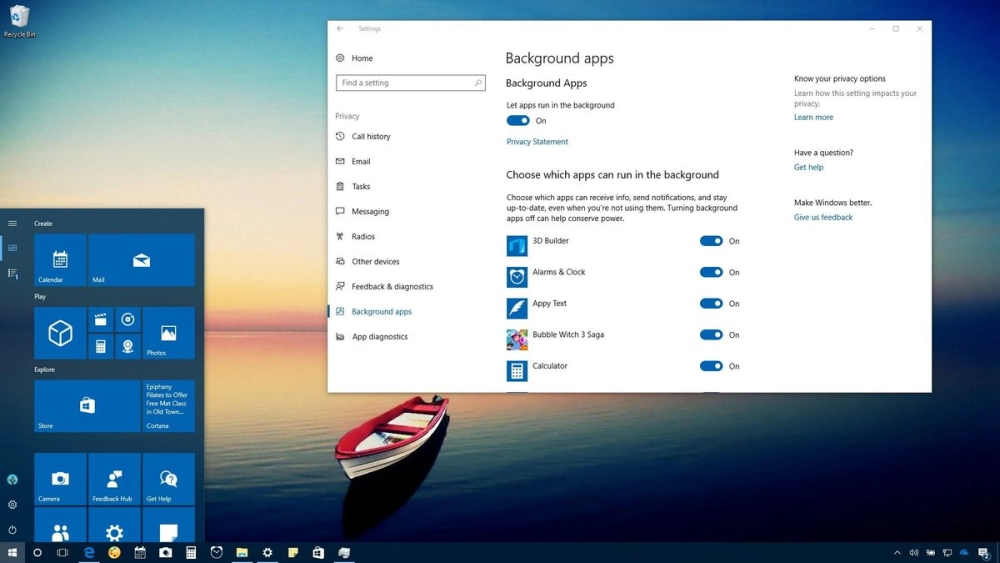
Tắt ứng dụng chạy nền giúp laptop hoạt động mượt mà và tiết kiệm pin
Các ứng dụng chạy nền, như trình duyệt web hoặc phần mềm chat, có thể âm thầm “ngốn” pin. Kiểm soát chúng là một trong những mẹo tiết kiệm pin laptop hiệu quả.
Trình duyệt như Microsoft Edge hoặc Safari thường tiêu tốn ít pin hơn Chrome. Nếu dùng Chrome, hãy cài tiện ích như The Great Suspender để tạm dừng các tab không sử dụng.
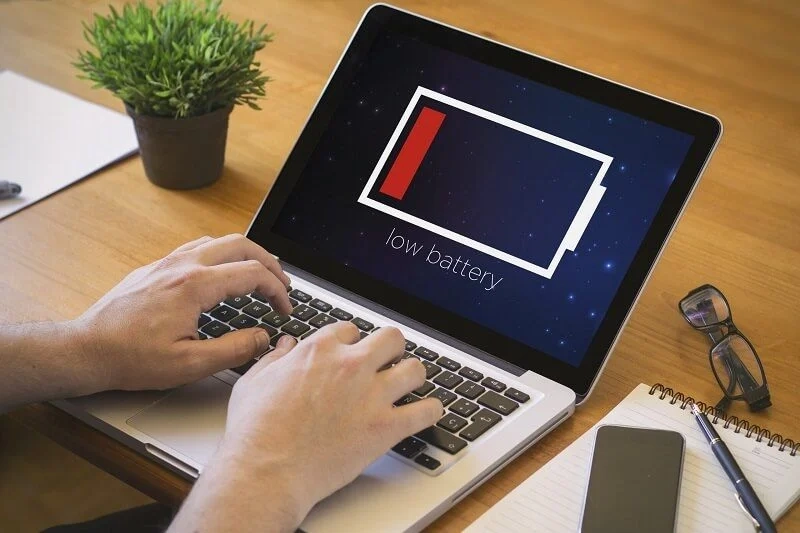
Sạc pin sai cách làm giảm tuổi thọ pin laptop
Cách sạc pin laptop đúng cách không chỉ giúp tiết kiệm pin mà còn bảo vệ pin lâu dài. Nhiều người có thói quen sạc sai, khiến pin nhanh chai.
Sạc không chính hãng có thể gây hại cho pin. Hãy kiểm tra thông số (volts, amps) trên bộ sạc để đảm bảo tương thích với laptop.
Nếu laptop của bạn có pin rời, hãy tháo pin khi cắm sạc liên tục (ví dụ: dùng như PC bàn). Tuy nhiên, với pin gắn liền, hãy bật chế độ bảo vệ pin trong phần mềm của hãng.
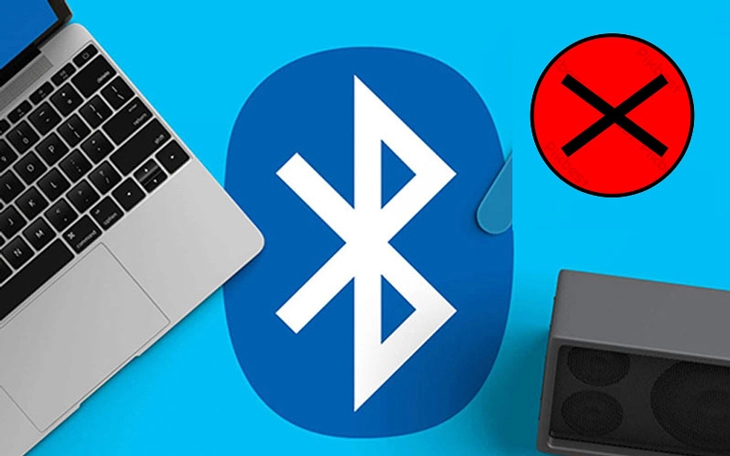
Tắt Bluetooth khi không dùng là mẹo tiết kiệm pin đơn giản
Wi-Fi, Bluetooth, và các kết nối khác có thể tiêu tốn pin ngay cả khi không hoạt động. Tắt chúng là một mẹo nhỏ nhưng hiệu quả.

Các phần mềm như BatteryCare giúp tối ưu hóa pin hiệu quả
Một số phần mềm tiết kiệm pin có thể giúp bạn quản lý năng lượng tốt hơn.

Giá đỡ tản nhiệt giúp laptop hoạt động ổn định và tiết kiệm pin
Nhiệt độ cao có thể làm tăng mức tiêu thụ năng lượng của laptop. Giữ máy mát mẻ là một mẹo tiết kiệm pin laptop hiệu quả mà bạn không nên bỏ qua.

Vệ sinh quạt laptop giúp giảm nhiệt và tiết kiệm pin
Bụi bẩn tích tụ có thể làm quạt hoạt động nhiều hơn, gây hao pin. Vệ sinh định kỳ là cách bảo dưỡng máy hiệu quả.
Đặt laptop trên bề mặt cứng và thông thoáng, hoặc dùng giá đỡ để tăng luồng không khí. Tránh đặt máy trên chăn, gối vì dễ gây nóng máy.
Laptop nhanh hết pin phải làm sao? Chỉ cần áp dụng những mẹo tiết kiệm pin laptop hiệu quả như giảm độ sáng màn hình, quản lý ứng dụng, sạc pin đúng cách, và vệ sinh máy thường xuyên, bạn đã có thể kéo dài thời gian sử dụng pin đáng kể. Những thay đổi nhỏ này không chỉ giúp bạn làm việc, học tập hiệu quả hơn mà còn bảo vệ laptop bền lâu. Hãy bắt đầu ngay hôm nay để biến laptop của bạn thành người bạn đồng hành đáng tin cậy! Bạn đã thử mẹo nào trong số này chưa? Chia sẻ kinh nghiệm của bạn nhé!




Bình Luận